点击主界面“Texture”->“(Inverse) Pole Figure”或直接点击 按钮,可打开图7-1右侧所示的界面。在此界面中,用户可以来绘制极图(Pole Figure)和反极图(Inverse Pole Figure)。
按钮,可打开图7-1右侧所示的界面。在此界面中,用户可以来绘制极图(Pole Figure)和反极图(Inverse Pole Figure)。
首先,需要选定取向数据,在“Orientation Data”模块,第一个列表中共包含4种选项:
- Random Orientations:随机选取一些取向样品,样品容量设置“Orients”值,如果勾选“All”则为所有的取向。
- Selected Grain Orientation:此时“Orients”标签变为“Grain ID”,即此选项是针对某个Grain ID指定的晶粒内所有扫描点的取向;也可以勾选“Load grain id from file”,从外部导入晶粒ID,从而可以一次性研究多个晶粒的织构分布;
- Grain Mean Orientations:这个选项指定的取向为所有晶粒的平均取向;
- Individual EBSD Orientation:此时“Orients”标签变为“EBSD ID”,即此选项只是针对某个单独的扫描点。
显然,“Selected Grain Orientation”和“Individual EBSD Orientation”功能其实可以直接在“Data Reader”界面(4.2节)可以更方便地实现。此外,如果勾选“ROI”选项,则会激活区域选择工具 和确认选区
和确认选区 工具。点击区域选择工具
工具。点击区域选择工具 ,可以直接在EBSD二维图中,用鼠标左键连续点击,最后右键形成一个闭合的区域(此操作与3.3节介绍的数据点区域选择功能相同),然后点击确认选区
,可以直接在EBSD二维图中,用鼠标左键连续点击,最后右键形成一个闭合的区域(此操作与3.3节介绍的数据点区域选择功能相同),然后点击确认选区 工具,则可以分析特定区域的极图或反极图。取向数据选择好后,下一步可以进行极图或反极图绘制:
工具,则可以分析特定区域的极图或反极图。取向数据选择好后,下一步可以进行极图或反极图绘制:
对于极图,首先需要设置要投影的晶面(Plane normal (HKL))或晶向(Lattice vector [UVW])指数,设定好指数的数量(Num),然后在表格中更改晶面/晶向指数。用户可以保存表格数据( )或从外部导入指数(
)或从外部导入指数( )。“Reset”会重置表格。
)。“Reset”会重置表格。
然后选择画极点分布图(Individual points)或密度等高线图(Density Contour)。图7-1作图则为先绘制密度等高线图后,然后再在上面叠加的极点分布图,其中极点填充颜色值为“Property Value”->“IPF-Y Map”,其含义是极点的颜色与IPF-Y图颜色完全对应,可以看到在高密度区域,主要以红色极点为主。极点形状外形设置不再赘述。如果是画的等高线图,则用户可以设置不同的颜色映射,还可以选择是否要填充等高线图,或显示等高线,以及等高线颜色和线宽等。在“Color Range”模块,如果一次性绘制多个极图,则可以勾选“Same color range”保持所有图相同颜色范围;也可以手动设置颜色范围,即Min和Max值,当然也可以预先固定颜色范围(“Fixed”选项)。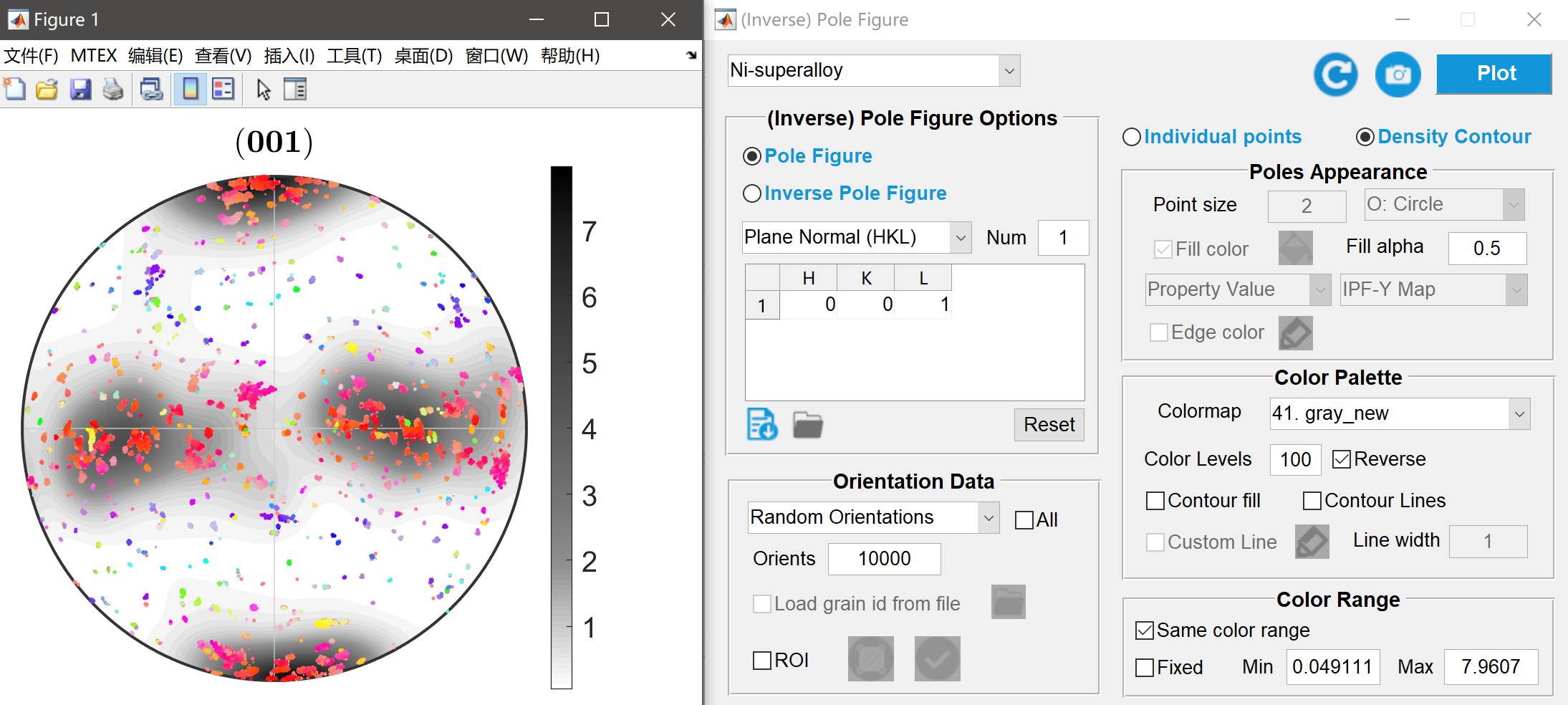
图7-1 极图绘制
对于反极图,点击“Inverse Pole Figure”选项,然后设置需要研究的样品坐标系方向,一般默认为X,Y,Z三个方向,图7-2中只研究了Y轴方向反极图。其他设置与极图设置完全一样,不再赘述。
如果重新导入了EBSD数据,可以点击 更新数据,点击“Plot”绘制极图或反极图。
更新数据,点击“Plot”绘制极图或反极图。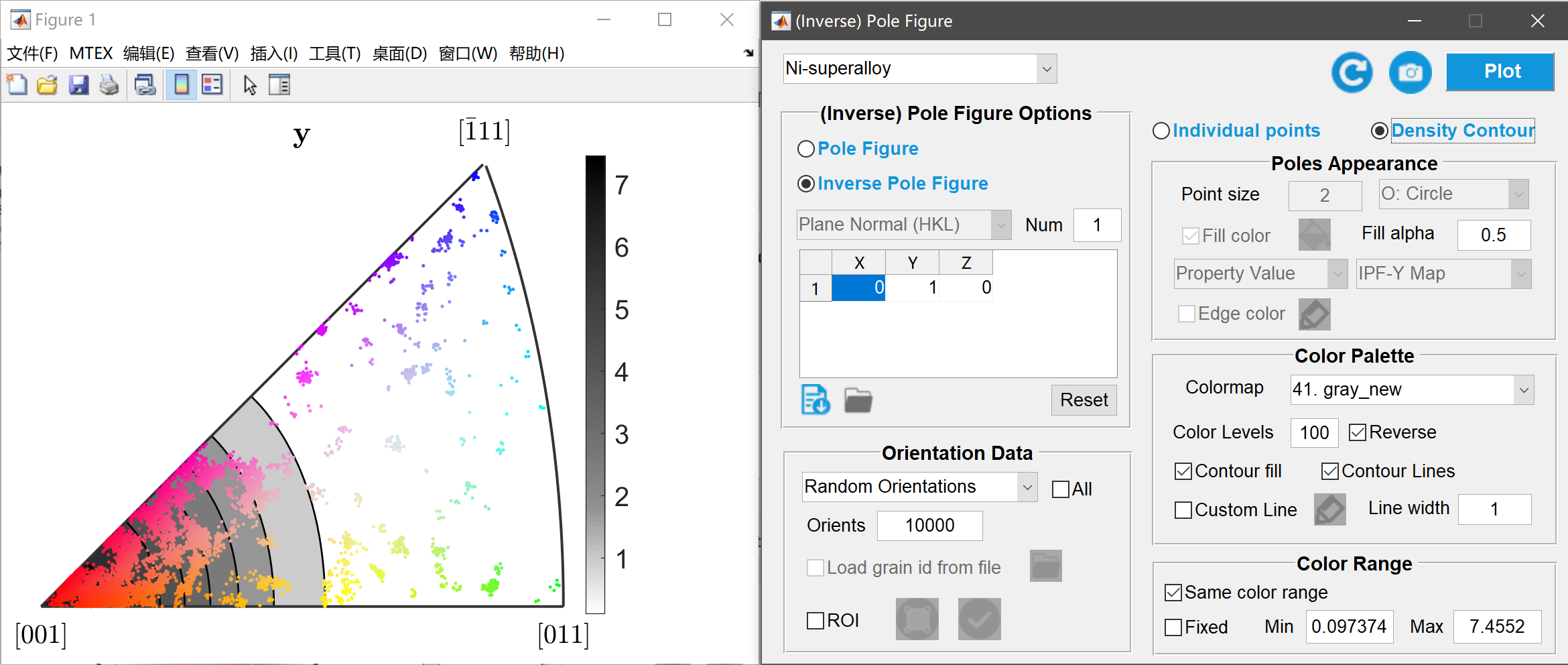
图7-2 反极图绘制

